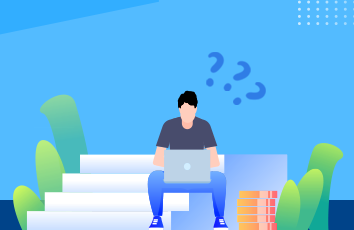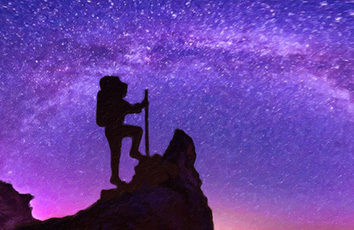近期帮助一个客户和安费诺建立EDI连接,客户采用的是EDIFACT标准的ORDERS和ORDRSP两种报文。由于客户选择了 云托管的EDI解决方案,所以数据库和EDI软件都是我们在云服务器上维护管理的。对外只通过RSSBus API开放给客户对数据库业务表的部分操作权限,以及给TP开放RSSBus SFTP Server的访问端口来进行EDI报文的传输。在这里分享给大家如何使用RSSBus SFTP Server 来进行文件的上传和下载。
一、登陆RSSBus,创建SFTP Server Port(没有安装RSSBus软件的到这里下载哦:/download.html )
在界面的以下位置点击Add Port,然后搜SFTP Server 进行添加就好了
二、配置用户名密码,上传/下载文件夹的权限(一般使用的认证模式是用户名密码,也可以使用证书认证)
在Settings Tab中进行配置:
三、配置上传/下载 文件夹路径
在Advanced Tab中进行路径配置,一般为了方便,将下载的文件夹命名为Send,上传的文件夹命名为Receive:
四、配置SFTP Server 端口号,证书及密码,Server Log Folder
在PROFILE里的SFTP Server Tab进行配置:
配置完成,接下来就可以把刚刚配置的SFTP Server 开放端口号、用户名、密码、证书和证书密码等信息发送给trading partner,对方可以通过SFTP工具连接我们建好的SFTP Server,来进行EDI文件的上传和下载了。
下来使用WinSCP进行SFTP连接测试:
一、下载WinSCP
/eng/docs/guide_install
二、设置SFTP Server 的连接信息
配置好以后就可以点击登陆,成功连接SFTP Server啦。
三、上传/下载文件测试。
连接成功,可以通过SFTP收发文件了!